萬盛學電腦網 >> 媒體工具 >> 怎麼用XMind 6中的局域網共享功能?
怎麼用XMind 6中的局域網共享功能?
1、我們搜西安打開XMind 6思維導圖後,繪制思維導圖,在繪制好之後,進行保存。
隨後,點擊【視圖】中的局域網共享按鈕,打開共享窗口。

2、點擊上方綠色的+號添加共享導圖,在文件選擇框內,選擇保存的導圖進行共享。
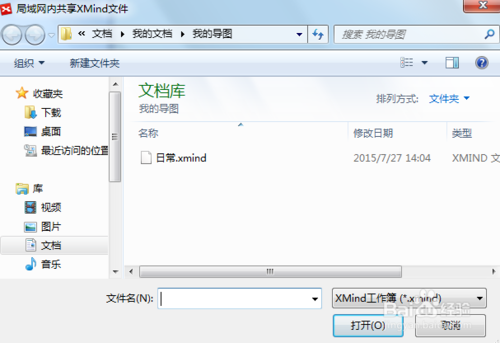
3、在局域網共享窗口,你可以選擇共享用戶,可以是局域網內所有人,亦可以自己指定。而且在窗口下方的可選消息中,你可以添加想要進行補充說明的即時信息。
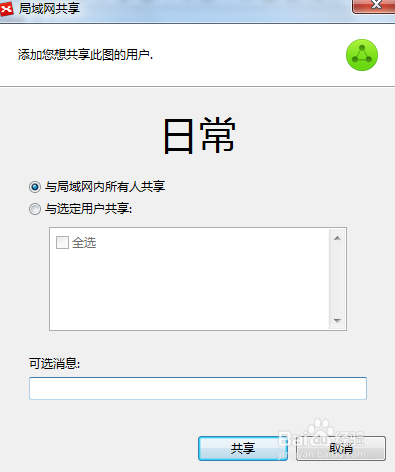
4、最後點擊共享便可。完成共享後,在原局域網共享窗口便可以看到顯示的共享導圖,右擊導圖還可以打開該導圖,或是查看共享信息,當然,點擊終止共享,便可以停止共享該導圖,在局域網共享窗口中刪除該導圖。
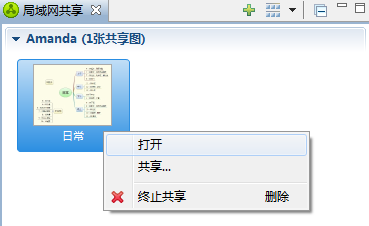
5、在局域網共享窗口中,點擊藍色方塊圖標便可以設置窗口中共享思維導圖的排序規則,包括人名、文件名、更新時間。後方的減號圖標可以一鍵收縮所有的思維導圖分類。
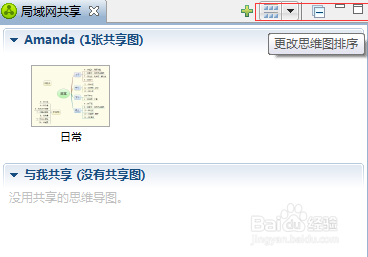
6、想要退出局域網共享時直接點擊叉號關閉即可。
媒體工具排行
軟件知識推薦
相關文章
copyright © 萬盛學電腦網 all rights reserved



